Dark Souls هي لعبة تقمّص أدوار تم نشرها بواسطة Namco Bandai Games ، الناشر الذي ينشر أيضًا سلسلة Dragon Ball. تدور اللعبة حول الاستكشاف ويتم تعليم اللاعبين المضي بحذر والتعلم من الأخطاء التي ارتكبوها في الماضي. تلقت اللعبة الكثير من الجاذبية وحققت نجاحًا كبيرًا بعد Dark Souls 2.

شاشة سوداء عند بدء التشغيل في Dark Souls 3
على الرغم من شعبية اللعبة ، إلا أن هناك مشكلة شائعة جدًا تصيب الكثير من توزيعات اللعبة. يختبر المستخدمون دخول اللعبة إلى 'شاشة سوداء' في عدد من السيناريوهات المختلفة ، أي عند بدء تشغيل اللعبة ، أو عند اللعب السينمائي ، أو عندما يشتد الرسم. في هذه المقالة ، سنتناول جميع أسباب حدوث هذه المشكلة والحلول الممكنة لإصلاح المشكلة.
ما الذي يسبب ظهور الشاشة السوداء في لعبة Dark Souls 3؟
بعد البحث الأولي والتقارير من قبل المستخدمين ، توصلنا إلى استنتاج مفاده أن المشكلة حدثت بسبب عدة أسباب مختلفة. عادةً ما تعني الشاشة السوداء عدم قدرة الكمبيوتر على عرض الرسومات أو طريقة اللعب. يمكن أن يحدث هذا بسبب عدة أسباب مختلفة ؛ بعضها مدرج أدناه:
- ملفات التثبيت الفاسدة: هناك احتمالية أن تكون ملفات التثبيت نفسها تالفة على جهاز الكمبيوتر الخاص بك. إذا كانت هذه هي الحالة ، فلن تعمل آليات اللعبة وتسبب مشاكل غريبة.
- اللعبة في حالة خطأ: هذا أمر شائع جدًا مع Dark Souls. لا توجد استنتاجات قوية حول سبب حدوث ذلك ولكن هناك العديد من الحلول التي قد تحل المشكلة.
- تكوين اللعبة مفقود: تحتوي كل لعبة تقريبًا على ملف تكوين لعبة مخزن على جهاز الكمبيوتر الخاص بك كنسخة مادية. يتم استخدام ملف التكوين هذا لتخزين تكوينات اللعبة ويتم جلبه بواسطة اللعبة عند تحميلها. إذا كان ملف التكوين هذا مفقودًا ، فستكون هناك مشكلات عند بدء تشغيله.
- رسومات عالية الجودة: إذا كانت إعدادات الرسومات في Dark Souls عالية وكانت مواصفات جهاز الكمبيوتر لديك منخفضة ، فستواجه شاشات متقطعة وسوداء. يساعد خفض إعدادات الرسومات هنا.
- محسنون الطرف الثالث: هناك العديد من المستخدمين الذين يستخدمون محسنات الطرف الثالث لتحسين طريقة لعبهم وتقليل الضغط على الكمبيوتر. ومع ذلك ، قد يأتي هذا بنتائج عكسية ويسبب مشكلات لأن هذه التطبيقات تتداخل مع آليات اللعبة.
- وسائط / برامج ترميز غير مكتملة: نظرًا لأن مشغلات الوسائط وبرامج الترميز مطلوبة لتشغيل الألعاب السينمائية للعبة ، إذا كان هناك نقص في جهاز الكمبيوتر الخاص بك ، فستواجه مشكلات في عملية الإطلاق. يمكن إصلاح ذلك بسهولة عن طريق تثبيت هذه المكونات المفقودة.
- الكمبيوتر في حالة الخطأ: هناك أيضًا حالات يكون فيها جهاز الكمبيوتر الخاص بك في حالة خطأ. يمكن أن يحدث هذا بسبب عدد من الأسباب المختلفة وهو شائع جدًا لذلك لا داعي للقلق. يساعد ركوب الدراجات هنا.
- إعدادات رسومات غير صحيحة: قد يواجه المستخدمون الذين لديهم بطاقات رسومات مخصصة الشاشة السوداء إذا تم ضبط إعدادات الرسومات الخاصة بهم بشكل غير صحيح. تحتاج النفوس المظلمة إلى إعدادات محددة للتشغيل وتغييرها يعمل على إصلاح المشكلة على الفور.
قبل أن نبدأ بالحلول ، تأكد من تسجيل الدخول كمسؤول وحفظت كل عملك حيث سنقوم بإعادة تشغيل جهاز الكمبيوتر الخاص بك عدة مرات.
المتطلب السابق: متطلبات النظام
قبل أن ننتقل إلى طرق استكشاف الأخطاء وإصلاحها ، نحتاج إلى التأكد من أن نظامك مؤهل لتشغيل اللعبة. إذا كنت تريد تشغيل لعبتك بسلاسة ، فمن المستحسن أن تكون لديك مواصفات موصى بها.
الحد الأدنى من المواصفات: ال : Windows 7 SP1 64bit و Windows 8.1 64bit و Windows 10 64bit المعالج : AMD A8 3870 3.6 جيجا هرتز أو Intel Core i3 2100 3.1 جيجا هرتز ذاكرة : 8 جيجا رام الرسومات : NVIDIA GeForce GTX 465 / ATI Radeon HD 6870 Directx : الإصدار 11 شبكة الاتصال : اتصال إنترنت واسع النطاق تخزين : مساحة متوفرة 50 جيجا كارت الصوت : جهاز صوت DirectX 11
المواصفات الموصى بها: ال : Windows 7 SP1 64bit و Windows 8.1 64bit و Windows 10 64bit المعالج : AMD FX 8150 3.6 جيجا هرتز أو Intel Core ™ i7 2600 3.4 جيجا هرتز ذاكرة : 8 جيجا رام الرسومات : NVIDIA GeForce GTX 750 ، ATI Radeon HD 7850 Directx : الإصدار 11 شبكة الاتصال : اتصال إنترنت واسع النطاق تخزين : مساحة متوفرة 50 جيجا كارت الصوت : جهاز صوت DirectX 11
الحل 1: انتظار الخروج
سبب رؤيتك للشاشة السوداء هو أن اللعبة لا تزال قيد المعالجة في الخلفية وهي عالقة مع جميع الحسابات. إما أن يكون هذا أو في حالة خطأ (إذا كانت هذه هي الحالة ، فأنت بحاجة إلى متابعة الحلول الأخرى).
عادة ، إذا انتظرت قليلاً (حوالي دقيقة واحدة) ، تبدأ اللعبة تلقائيًا في الاستجابة وتبدأ في عرض محتويات الشاشة. ومن ثم نوصيك انتظر وإذا طُلب منك ذلك ، فتأكد من استمرار الانتظار حتى إذا أصبح البرنامج غير مستجيب.
الحل 2: تشغيل جهاز الكمبيوتر الخاص بك
قبل البدء في أي حلول فنية ، سوف نتأكد أولاً من أن جهاز الكمبيوتر الخاص بك ليس في أي نوع من حالات الخطأ. من المعروف أن أجهزة الكمبيوتر تدخل في حالات لا تستجيب ويمكن إصلاحها بسهولة عن طريق تدوير الطاقة. تدوير الطاقة هو عملية إيقاف تشغيل الكمبيوتر تمامًا حتى يتم فقد جميع التكوينات المؤقتة. عندما نعيد تشغيل الكمبيوتر ، ستتم إعادة تهيئة التكوينات المؤقتة وسيتم حل المشكلة. احفظ عملك قبل المتابعة.
- اطفئه حاسوبك. الآن ، أخرج ملف التيار الكهربائي الرئيسي واضغط مع الاستمرار على زر الطاقة لمدة 2-3 دقائق.

تشغيل جهاز الكمبيوتر الخاص بك
- انتظر الآن حوالي 5-8 دقائق قبل إعادة توصيل مصدر الطاقة وتشغيل جهاز الكمبيوتر الخاص بك. بعد تشغيل الكمبيوتر مرة أخرى ، قم بتشغيل اللعبة ومعرفة ما إذا كانت ستبدأ بشكل صحيح بدون الشاشة السوداء.
الحل 3: التحقق من سلامة ملفات ألعاب Steam
الخطوة الأولى التي سنفعلها هي التأكد من أن ملفات اللعبة ليست كاملة وفاسدة. تميل ملفات الألعاب إلى أن تصبح مشكلة عادةً بعد إيقاف التحديث فجأة. هذا هو المكان الذي يقوم فيه الكمبيوتر بتحديث واستبدال ملفات اللعبة وإذا تم إيقافه ، يتم ترك الملفات بينهما وتصبح مشكلة. هنا ، سوف نتحقق من ملفات اللعبة من خلال Steam. سنقوم أيضًا بحذف ملفات اللعبة الحالية من جهاز الكمبيوتر الخاص بك بحيث يتم إنشاؤها بقيم افتراضية عند بدء اللعبة.
عندما كنا تحقق من النزاهة ، يتحقق Steam من البيان عبر الإنترنت مقابل الملفات المثبتة ويستبدل / ينشئ ملفات جديدة وفقًا لذلك. نظرًا لأنه سيتم حذف الدليل ، سيتم إنشاء جميع الملفات من جديد.
- صحافة ويندوز + إي لتشغيل مستكشف Windows. بمجرد دخول التطبيق ، انتقل إلى الأدلة التالية:
C: Steam steamapps common Dark Souls C: Users 'User name' Documents MyGames Dark Souls
ملحوظة: الدلائل المعروضة هنا موجودة في موقعها الافتراضي. إذا كانت لديك الألعاب مثبتة في مكان آخر ، فيجب عليك التنقل هناك.
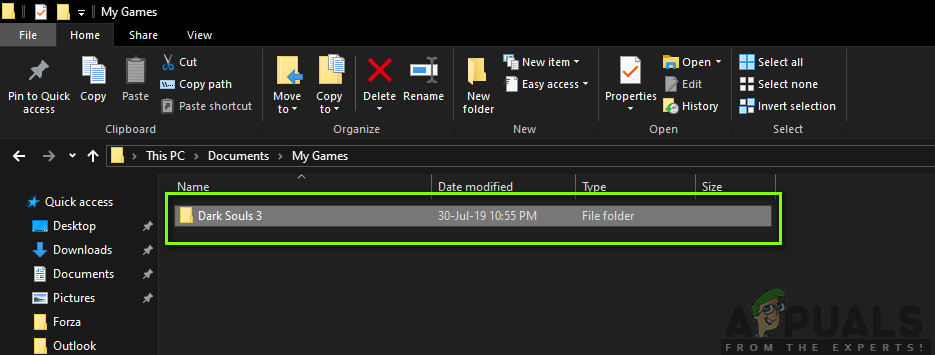
حذف تكوينات درجة الحرارة - Dark Souls 3
- الآن حذف كافة محتويات المجلد. أعد تشغيل الكمبيوتر قبل المتابعة.
- افتح تطبيق البخار وانقر فوق ألعاب من الشريط العلوي. حدد الآن الأرواح الشريرة من شريط التنقل الأيسر ، انقر بزر الماوس الأيمن فوقه وحدده الخصائص .
- بمجرد الدخول إلى الخصائص ، انقر فوق ملفات محلية فئة وحدد تحقق من سلامة ملفات اللعبة .

التحقق من نزاهة Dark Souls
- الآن ، انتظر حتى تكتمل العملية. أعد تشغيل الكمبيوتر بعد اكتمال التحقق وابدأ تشغيل Dark Souls مرة أخرى. تحقق مما إذا كان يمكنك تشغيل اللعبة بشكل صحيح بدون الشاشة السوداء.
الحل 4: تغيير أولوية اللعبة
تهدف أولوية العملية إلى تخصيص الموارد والأهمية للكمبيوتر. كما يسمح للكمبيوتر بمعرفة الأسبقية التي يجب أن يعطيها للتطبيق على التطبيقات الأخرى التي تعمل في وقت واحد. كن افتراضيًا ، يتم منح جميع التطبيقات التي ليست عمليات نظام إفتراضي أفضلية. إذا لم يتم منح Dark Souls موارد كافية للعمل ، فمن الواضح أنه سيكون هناك تعارض مع اللعبة وسيؤدي إلى مشكلات مثل الشاشة السوداء قيد المناقشة. في هذا الحل سنمنحه هام للغايه ونرى كيف يعمل هذا بالنسبة لنا.
- قم بتشغيل Dark Souls على جهاز الكمبيوتر الخاص بك. الآن عند بدء اللعبة ، اضغط على ويندوز + د للانتقال إلى سطح المكتب. اضغط الآن على Windows + R واكتب ' موقع Taskmgr 'في مربع الحوار واضغط على Enter.
- الآن انقر فوق علامة التبويب تفاصيل ، حدد كل مداخل Dark Souls و إذا كنت تقوم بتشغيل Dark Souls 3 عبر Steam ، فيُنصح بتغيير أولويتها أيضًا.
- انقر بزر الماوس الأيمن على كل إدخال ، وحوم فوقه يضع أولويات وضبطه إما على فوق المعدل الطبيعي أو عالي .

تغيير أولوية Dark Souls 3
- افعل هذا لجميع مداخلك. الآن اضغط على مفتاح Alt للعودة إلى لعبتك وابدأ اللعب. لاحظ ما إذا كان هذا قد أحدث أي فرق وتم حل مشكلتنا.
الحل 5: الاستبدال ' ملف GraphicsConfig.xml
مشكلة أخرى شائعة واجهناها كانت حيث كان ملف تكوين الرسومات الخاص باللعبة مفقودًا. يمكن أن يحدث هذا إذا قمت بتغيير موقع اللعبة يدويًا أو أثناء عملية تنظيف القرص. يعد ملف التكوين هذا جزءًا أساسيًا من آلية بدء التشغيل حيث يتم جلب جميع التفضيلات من هذا الملف. إذا كان الملف تالفًا أو مفقودًا ، فستواجه شاشة سوداء عند بدء التشغيل ومن المحتمل أن تتعطل اللعبة.
هنا ، سننتقل أولاً إلى دليل اللعبة. بعد ذلك ، إذا كان الملف مفقودًا ، يمكنك إنشاء ملف جديد ولصق الكود الوارد أدناه. نوصي بإنشاء ملف جديد كما هو موضح أدناه حتى إذا كان ملف التكوين موجودًا لأنه سيقضي على احتمال وجود ملف تالف.
- صحافة ويندوز + إي لتشغيل مستكشف Windows. انتقل الآن إلى العنوان التالي:
C: Users USERNAME AppData Roaming DarkSoulsIII
- الآن ، إذا كان الملف موجودًا ، فانقر بزر الماوس الأيمن فوقه وحدده فتح باستخدام> المفكرة (يمكنك أيضًا استخدام تطبيقات الطرف الثالث مثل Notepad ++).
- انتقل إلى ( هذه ) ملف ولصق المحتويات وفقًا لذلك. حفظ التغييرات و الخروج.
- إذا لم يكن لديك الملف ، فيمكنك تنزيله ووضعه في المكان الصحيح. تأكد من إعادة تشغيل جهاز الكمبيوتر الخاص بك.
- بعد إعادة التشغيل ، قم بتشغيل اللعبة وتحقق مما إذا كانت الشاشة السوداء قد اختفت وتم حل المشكلة.
ملحوظة: تلقينا أيضًا تقارير تفيد بأن تغيير السطر الأول الذي يقول 'FULLSCREEN' إلى 'WINDOW' يحل المشكلة.
إذا لم ينجح هذا ، يمكنك محاولة تغيير الحقول التالية:
جودة الظل: جودة الإضاءة منخفضة: جودة تظليل منخفضة: منخفضة
الحل 6: فحص برامج الترميز
عندما تبدأ لعبة ، يحتاج الكمبيوتر إلى دعم برامج الترميز أو مشغلات الوسائط من أجل تشغيل الفيديو المرتبط باللعبة وتشغيله. إذا لم يكن هناك دعم وسائط ، فلن يتم تشغيل الفيديو وستتوقف اللعبة على شاشة سوداء وتبقى هناك. هذه قضية شائعة جدا. هناك حالتان قد يفشل فيها جهاز الكمبيوتر الخاص بك في تشغيل الفيديو ؛ إما أن يكون لديك إصدار Windows N أو KN أو لديك برامج ترميز تابعة لجهات خارجية والتي قد تسبب مشكلة. هنا ، سوف نستهدف كلتا الحالتين.
لا تحتوي إصدارات Windows N و KN على مشغلات وسائط مضمنة فيها. تم إنشاء هذه الإصدارات للأغراض القانونية فقط. إذا كان لديك هذا الإصدار ، فستتم مطالبتك بتثبيت مشغل الوسائط يدويًا.
- أولاً ، سوف نتحقق من إصدار Windows الخاص بك. اضغط على Windows + S ، واكتب 'about' في مربع الحوار وافتح النتيجة حول هذا الكمبيوتر .
- عندما تظهر المواصفات ، انظر بالقرب من العنوان مواصفات Windows في القاع القريب. هنا ، سيتم كتابة إصدار Windows.

التحقق من إصدار Windows
- إذا كان لديك إصدار N أو KN ، فانتقل إلى موقع مايكروسوفت الرسمي وتنزيل Media Feature Pack لـ N و KN.

تثبيت برامج الترميز لإصدارات Windows N و KN
- بعد تثبيته ، أعد تشغيل الكمبيوتر وابدأ اللعبة مرة أخرى. تحقق مما إذا تم حل المشكلة.
إذا لم يكن لديك إصدارات N / KN وما زلت تواجه مشكلات ، فيجب عليك التأكد من عدم وجود أي برامج ترميز بها مشكلات.
- اضغط على Windows + R واكتب ' appwiz.cpl 'في مربع الحوار واضغط على Enter.
- بمجرد دخولك إلى مدير التطبيق ، ابحث عن برامج الترميز. تحقق مما إذا كنت قد اكتشفت أي جهة خارجية أو جهة مشكلة قد تجبر النظام على استخدامه.

إلغاء تثبيت مشكلة الترميز
- انقر بزر الماوس الأيمن فوق الإدخال وحدد الغاء التثبيت . أعد تشغيل الكمبيوتر وابدأ اللعبة. تحقق مما إذا تم حل المشكلة.
الحل 7: تعطيل تطبيقات الطرف الثالث الأمثل
شهد الإنترنت ظهور العديد من تطبيقات الطرف الثالث التي تهدف إلى تحسين ألعابك وتوفير تجربة أفضل لك عند اللعب عن طريق تجميد التطبيقات غير الضرورية في الخلفية. على الرغم من أن هذه التطبيقات قد تكون مفيدة وقد تحمل قيمة ، فمن المعروف أنها تسبب مشكلات في العديد من الألعاب لأنها تتعارض مع آليات اللعبة.
هنا ، يجب عليك التأكد من أن هذه الأنواع من التطبيقات إما معطلة أو غير مثبتة. اضغط على Windows + R واكتب ' appwiz.cpl 'في مربع الحوار واضغط على Enter لبدء تشغيل مدير التطبيق. قم بإلغاء تثبيت جميع هذه الأنواع من التطبيقات ومعرفة ما إذا كان هذا سيؤدي إلى حل المشكلة.
الحل 8: تعطيل التحجيم على الشاشة
إذا كنت تستخدم Nvidia ، فقد يتم تكوين برامج التشغيل بطريقة تؤدي إلى إجراء تحجيم على الشاشة بدلاً من وحدة معالجة الرسومات التي يمكن أن تؤدي في بعض الأحيان إلى حدوث هذا الخطأ. لذلك ، في هذه الخطوة ، سنقوم بتغيير هذا التكوين. في سبيل عمل ذلك:
- انقر بزر الماوس الأيمن في أي مكان على سطح المكتب وحدد 'لوحة تحكم نفيديا'.

فتح لوحة تحكم NVIDIA
- حدد ملف 'ضبط حجم سطح المكتب وموضعه' اختيار.
- اضغط على 'أداء القياس' القائمة المنسدلة وحدد 'GPU' من القائمة.

تحديد 'GPU' في خيار 'Perform Scaling On'
- انقر فوق 'تطبيق' لحفظ التغييرات الخاصة بك.
الحل 9: استخدام Alt + Tab (الحل البديل)
لاحظ بعض المستخدمين أنهم إذا ضغطوا على 'Alt + Tab' أثناء تحميل اللعبة ثم ضغطوا مرة أخرى على 'Alt + Tab' للعودة إلى اللعبة ، فسيتم تحميلها بشكل صحيح. لذلك ، يمكنك استخدام هذا كحل بديل في حالة عدم قدرتك على إصلاحه بطريقة أخرى.
ملحوظة: إذا لم تنجح جميع الطرق المذكورة أعلاه ، فتأكد من فصل أي وجميع وحدات التحكم قبل بدء اللعبة وتوصيلها بعد تحميل اللعبة. أيضًا ، إذا لم يؤد ذلك إلى حل المشكلة ، فيمكنك المضي قدمًا و إعادة التثبيت اللعبة بأكملها. أول، قم بإلغاء تثبيته باستخدام Steam (أو محليًا إذا كنت تقوم بتشغيله من مكان آخر) واحذف جميع ملفات البيانات من جهاز الكمبيوتر الخاص بك. بعد ذلك ، قم بتثبيت نسخة جديدة ثم تحقق مما إذا تم إصلاح المشكلة.
قراءة 8 دقائق




















![How to Fix Quicken غير قادر على إكمال طلبك. [OL-221-A]](https://jf-balio.pt/img/how-tos/99/how-fix-quicken-is-unable-complete-your-request.jpg)









